Khi bạn không còn muốn sử dụng máy in cũ, bạn cần gỡ bỏ hoàn toàn driver của máy in đó trên máy tính trước khi cài đặt máy in mới thay thế.
Để xóa driver máy in, bạn làm lần lượt theo các bước dưới đây.
Bạn đang đọc: Hướng dẫn cách gỡ bỏ hoàn toàn driver máy in trên máy tính
1. Gỡ thiết bị trong Devices and Printers
Bước 1: Mở menu Start, nhập vào control panel rồi click vào kết quả tương ứng vừa hiện ra.
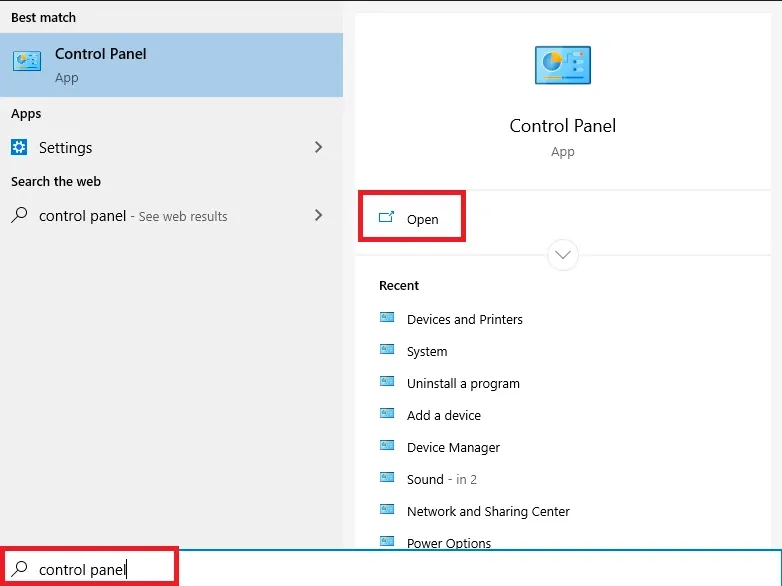
Bước 2: Click vào mục Device and Printers
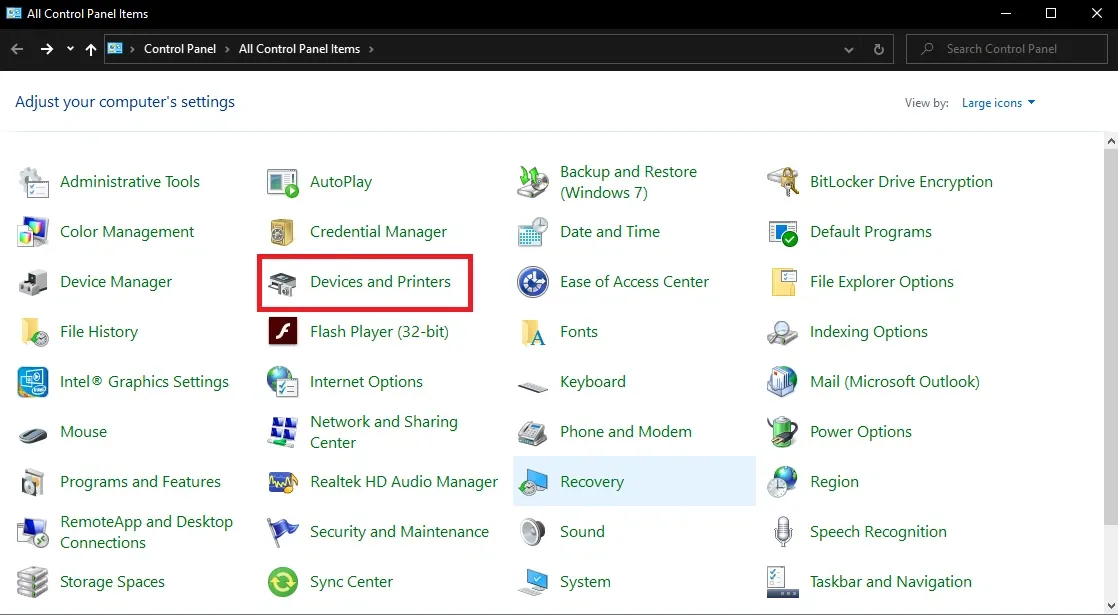
Bước 3: Click chuột phải vào máy in mà bạn không còn muốn dùng rồi chọn Remove device.
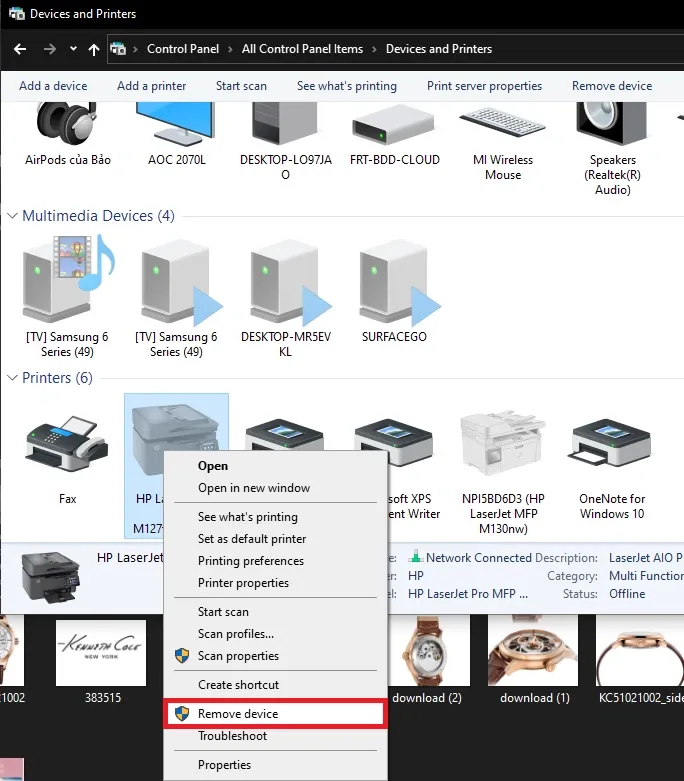
2. Gỡ phần mềm liên quan trong Apps
Có một số máy in sẽ sử dụng thêm một số phần mềm để hỗ trợ, nên nếu muốn gỡ hoàn toàn máy in thì bạn cũng cần gỡ cài đặt những phần mềm này.
Bước 1: Click vào menu Start rồi chọn Settings.
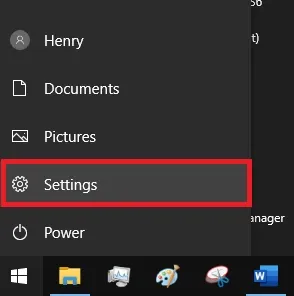
Bước 2: Click vào mục Apps.
Tìm hiểu thêm: [Thủ thuật] Đổi gió với giao diện iOS 6 cho iPhone mà không cần Jailbreak
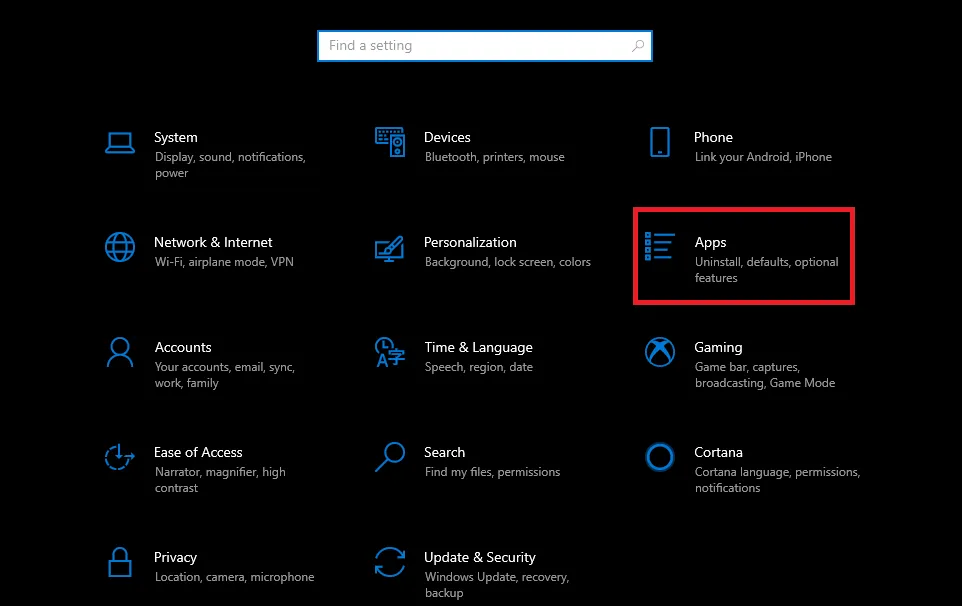
Bước 3: Click vào Apps & features.
Bước 4: Tìm phần mềm của máy in (thường sẽ có tên giống máy in), click vào nó rồi chọn Uninstall.
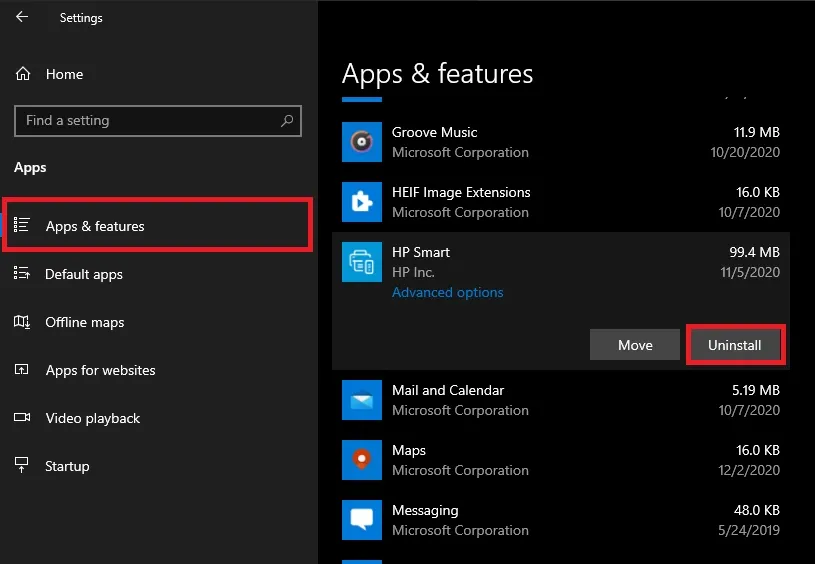
Bước 5: Làm tiếp theo các hướng dẫn hiện ra trên màn hình để gỡ bỏ phần mềm.
3. Gỡ driver trong Print Management
Bước 1: Trong menu Start, nhập vào print managament rồi click vào Run as administrator.
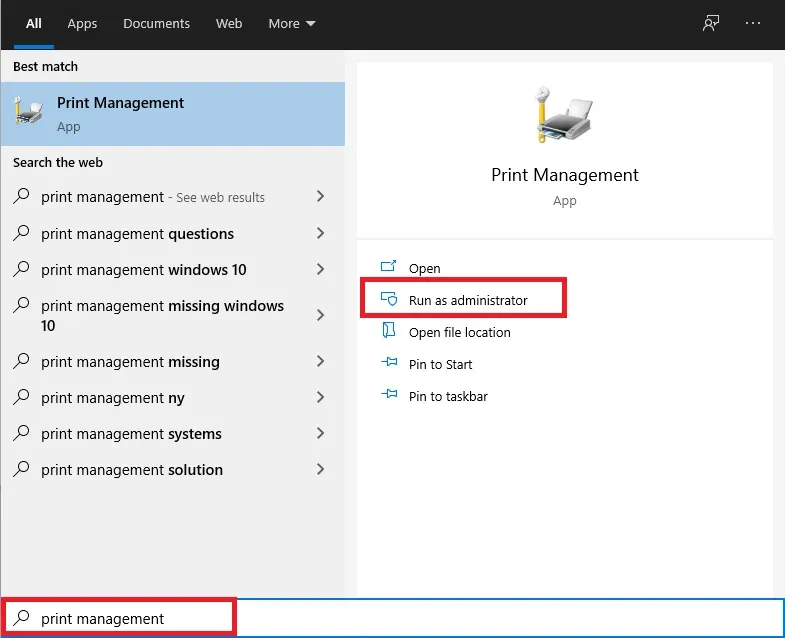
Bước 2: Trong danh sách bên trái, click vào All Printers, tiếp đó trong danh sách bên phải, click vào tên máy in rồi chọn Delete.
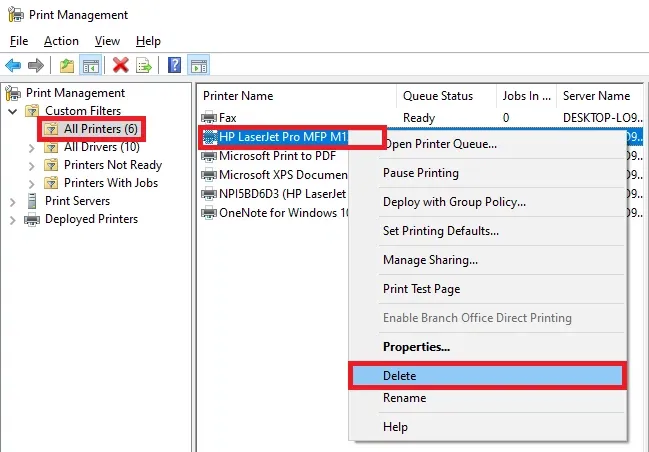
Bước 3: Trong danh sách bên trái, click vào All Drivers, click chuột phải vào tên máy in rồi chọn Delete. Một máy in có thể có nhiều driver đi kèm nên bạn hãy lần lượt xóa hết từng cái.
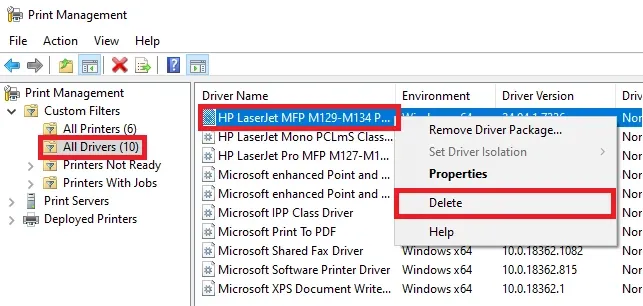
>>>>>Xem thêm: Windows Sandbox: môi trường ảo ngay trong lòng Windows

